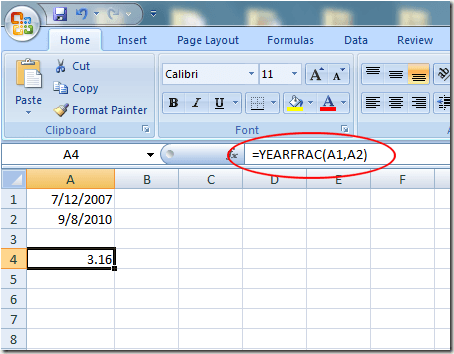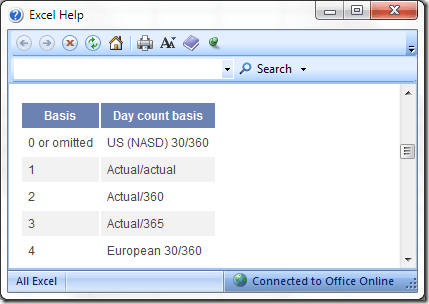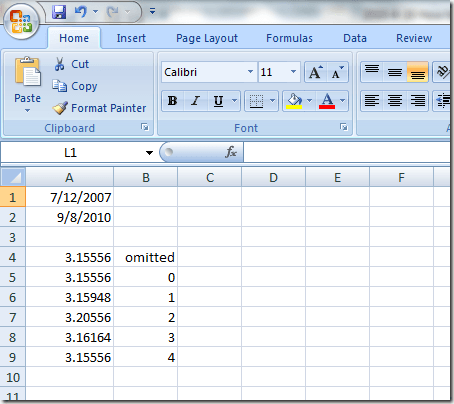Unha das limitacións de restar datas en Exce l é que a aplicación só pode darche o número de días, o número de meses ou o número de anos por separado, en lugar dun número combinado.
Afortunadamente, Microsoft incluíu unha función de Excel integrada para darche diferenzas precisas entre dúas datas nunha folla de traballo. Aprende a calcular a cantidade de tempo entre dúas datas con precisión en Excel.
Usando a función YEARFRAC en Excel
Usando a función YEARFRAC, pode calcular a diferenza precisa entre dúas datas porque a diferenza doutros métodos que devolven un resultado enteiro, esta función devolve un resultado decimal para indicar fraccións de ano.
A función YEARFRAC, con todo, require un pouco máis de coñecemento que a maioría das outras funcións. A fórmula básica para usar esta función é:
=YEARFRAC(data_inicio, data_fin, base)
Data_inicio é a primeira data variable, data_final é a segunda data variable e base é a hipótese baixo a cal Excel debería devolver o resultado do cálculo. É a base coa que debes ter coidado ao utilizar a función YEARFRAC.
Supoña que tes unha folla de cálculo de Excel que se parece a isto e queres calcular a diferenza precisa entre as dúas datas en A1 e A2:
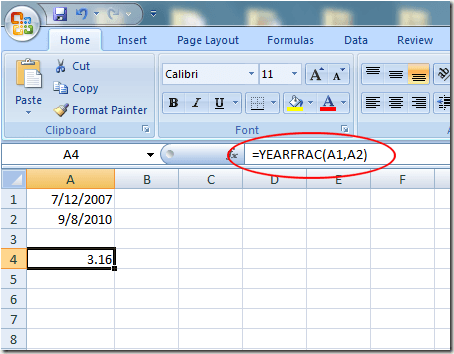
Redondeado a dous decimais, Excel devolveu un resultado de 3,16 anos mediante a función YEARFRAC. Non obstante, como non incluímos a variable base na ecuación, Excel asumiu que hai exactamente 30 días en cada mes, o que supón unha duración total do ano de só 360 días.
Hai cinco valores que pode usar para a variable base , cada un correspondente a unha hipótese diferente sobre a duración dun ano.
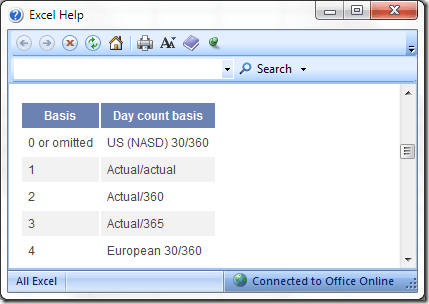
Segundo o documento de axuda, se omite ou se utiliza un valor de 0 para a variable base , Excel obriga a asumir o estándar NASD dos Estados Unidos de meses de 30 días e anos de 360 días.
Isto pode parecer estraño ata que te decates de que moitos cálculos financeiros fanse baixo estes supostos. Todos os valores posibles para a variable base inclúen:
-
0 – US NASD 30 días meses/360 días anos
-
1 – Días reais nos meses/Días reais nos anos
-
2 – Días reais nos meses/360 días nos anos
-
3 – Días reais nos meses/365 días nos anos
-
4 – Europeo 30 días nos meses/360 días nos anos
Teña en conta que o valor da variable base que devolverá o número máis preciso entre dúas datas é 1. A continuación móstranse os resultados do uso de cada un dos valores para a variable base :
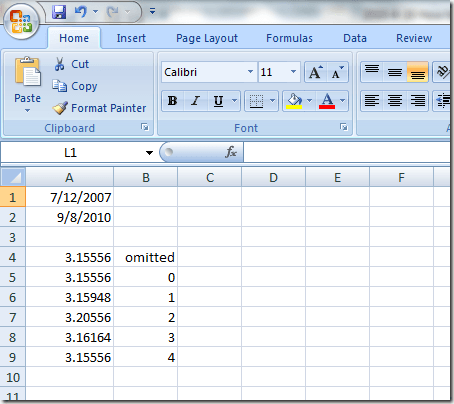
Aínda que algúns dos valores da variable base poden parecer estraños, utilízanse diferentes combinacións de supostos sobre a duración dun mes e dun ano en varios campos como a economía, as finanzas e a xestión de operacións.
Para seguir sendo comparables entre meses con diferentes números de días (pense en febreiro fronte a marzo) e entre anos con diferentes números de días (pense en anos bisiestos fronte aos anos naturais), estas profesións adoitan facer suposicións estrañas que a persoa media non faría.
Particularmente útil para o financeiro é utilizar os supostos que ofrece a variable base para calcular APR e APY en función de diferentes escenarios de composición de intereses. Os intereses pódense calcular de forma continua, diaria, semanal, mensual, anual ou mesmo abarcar varios anos.
Cos supostos integrados na función YEARFRAC, podes estar seguro de que os teus cálculos son precisos e comparables con outros cálculos utilizando as mesmas hipóteses.
Como se indicou anteriormente, un valor de 1 para a variable base é tecnicamente o máis preciso. En caso de dúbida, escolla 1 a menos que estea seguro das suposicións que quere facer sobre a duración dun mes e dun ano. Disfruta!